SoftBank 光をご利用中のお客様へ
Softbank 光をご利用中のお客様向けのお問い合わせの連絡先・お手続き方法等をご案内致します。
SoftBank 光 を解約したい
手続き方法
お電話でのお手続きが必要です。以下の解約、事業者変更専用の問い合わせ窓口よりお問い合わせをお願いします。
電話サポート予約をご利用すると、ご予約日時にソフトバンクからお客さまへお電話します。
※ お手続きには、S-ID(認証ID)/パスワードが必要です。S-ID(認証ID)/パスワードがわからない場合、 こちら をご確認ください。
電話サポートを予約する
今すぐお電話をご希望の場合は、以下の解約専用番号よりお問い合わせをお願いします。順番にご案内します。
 0800-111-6710
0800-111-6710
受付時間:10:00 ~ 19:00(年中無休)
電話サポート予約をご利用すると、ご予約日時にソフトバンクからお客さまへお電話します。
※ お手続きには、S-ID(認証ID)/パスワードが必要です。S-ID(認証ID)/パスワードがわからない場合、 こちら をご確認ください。
電話サポートを予約する
今すぐお電話をご希望の場合は、以下の解約専用番号よりお問い合わせをお願いします。順番にご案内します。
受付時間:10:00 ~ 19:00(年中無休)
初期契約解除制度
SoftBank 光は初期契約解除制度の対象です。
契約時にSoftBankよりお渡しする契約書面の受領日、または契約成立日のいずれか遅い日から 8日間以内は契約の解除ができます。

契約時にSoftBankよりお渡しする契約書面の受領日、または契約成立日のいずれか遅い日から 8日間以内は契約の解除ができます。
■契約書面の受領日と契約成立日が同日の場合

| 対象のお手続き | SoftBank 光の新規加入・サービスタイプ変更
|
|---|---|
| お支払いいただく料金 | 各種手数料 |
| 工事費 | |
| 初期契約解除日までの基本料金 | |
| 有償サポートサービスご利用時の料金 | |
| 電話サービスご利用時の通話料 | |
| 光BBユニットの返却 | お手続きの際に返却先や返却方法をご確認ください。 |
| お問い合わせ先 | SoftBank 光 サポートセンター (10:00 ~ 19:00/通話料無料)
|
- お手続きの詳細、契約解除時の請求詳細は契約書面をご確認ください。
- 他社サービスのご利用を希望される場合は、お客様ご自身でのお手続きが必要となります。
- 他社サービスは新規でのご契約となります。
- 開通工事や初期費用が必要な場合があり、ご利用まで時間がかかることがあります。
- 他社のサービスや特典・ポイントなど、継続されない場合があります。
SoftBank 光が繋がらない
SoftBank 光が繋がらない場合、まずは障害情報・メンテナンス情報をご確認ください。
障害情報・メンテナンス情報は下記よりご確認いただけます。
障害の無い場合/メンテナンスが行われていない場合
- 宅内、自宅付近で変化がなかったかご確認ください。 PC、電話機の移動を行ったり、配線を変更したことが原因となる可能性があります。
また、自宅付近で道路工事・電話線工事・マンション内外での工事などや停電、落雷なども起こっていなかったかご確認ください。
- 宅内機器の電源の入れ直しを行ってください。 電源の入れ直しによって一時的な不具合であれば改善する可能性があります。
インターネットに接続したいパソコンやスマートフォン、光BBユニット(ソフトバンクロゴ入りの白い機器)、NTTロゴ入り機器の順番で電源をお切りください。
30秒ほど待った後、電源を切った順番とは逆の順番で電源を入れ直してください。

- 宅内機器の配線状況、ランプ状態をご確認ください。 電源の入れ直しを行っても改善が見られない場合は、NTTロゴ入り機器と光BBユニットの配線状況、ランプ状態をご確認ください。
配線がしっかりできていない、また、ケーブル差込の「ゆるみ」が不具合の原因となることもあります。
SoftBank 光 配線パターン一覧
ランプの状態ランプ名称 ランプ状況 本体の状態 ルーター電源ランプ 緑点灯 正常 消灯 電源が入っていない アラームランプ 赤点灯 装置障害 赤点滅 USBポートの異常を検出 消灯 正常 PPPランプ 緑点灯 接続中 橙点灯 2セッション以上接続中 消灯 未接続 ひかり電話ランプ 緑点灯 正常 緑点滅 ひかり電話で通話中/着信中/呼び出し中 消灯 異常 ACTランプ 緑点灯 正常 緑点滅 ひかり電話/ルーター機能でデータ通信中 消灯 異常 登録ランプ 緑点灯 正常 緑点滅 ひかり電話の設定中 赤点灯 ひかり電話の設定失敗(認証エラー) 赤点滅 ひかり電話の設定失敗(その他のエラー) 消灯 ひかり電話が未設定 初期状態ランプ 橙点灯 工場出荷時状態 橙点滅 IPアドレスが重複している 消灯 正常 オプションランプ 緑点灯 ONU機能のみ利用可 緑点滅 内蔵無線LANでデータ通信中 青3回点滅後、2秒点灯 USBポートに機器が接続 橙点滅 光プレミアムのマイグレーション動作中 消灯 内蔵無線LANが無効 認証ランプ 緑点灯 正常 消灯 装置運用準備中または装置故障 UNIランプ 緑点灯 正常 緑点滅 ONU機能でデータ通信中 消灯 異常 光回線ランプ 緑点灯 正常 橙点灯 故障 橙点滅 ONU機能ファームウェアダウンロード中 消灯 未接続 電源ランプ 緑点灯 正常 赤点灯 故障 赤点滅 ONU機能ファームウェアダウンロード完了 消灯 電源が切れている 映像出力ランプ 緑点灯 映像サービスが利用可能な状態 赤点灯 映像機能故障 消灯 映像サービスが利用不可な状態 ランプ名称 ランプ状況 本体の状態 POWER 緑点灯 正常 消灯 電源が切れている LINE 緑点灯 正常 緑点滅 トレーニング中 消灯 動作停止中または故障 LINK/ACT 緑点灯 正常 緑点滅 通信中 消灯 リンクが確立していない FAIL 赤点灯 異常 消灯 正常 ランプ名称 ランプ状況 本体の状態 電源 緑点灯 正常 消灯 電源が入っていない状態 警告 赤点灯 異常を検知している状態 赤点滅 異常を検知している状態 消灯 正常な状態 インターネット回線 緑点灯 正常、インターネットが利用可能な状態 緑点滅 光BBユニット内部で通信を確立中 橙点灯・点滅 光BBユニット内部でしっかりと認証ができていない状態 消灯 NTTロゴ入り機器からの信号が届いていない状態 パソコン1 ~ 4 緑点灯 光BBユニットに接続した機器との通信が可能な状態 緑点滅 光BBユニットに接続した機器との通信中の状態 消灯 光BBユニットに機器が接続していない状態 BBフォン 緑点灯 正常、「BBフォン」または「ホワイト光電話」が利用可能な状態 通話中に緑点灯 「BBフォン」または「ホワイト光電話」で無料通話中 橙点灯 「BBフォン」または「ホワイト光電話」で有料通話中 - ※「ホワイトコール24」利用時の橙点灯は無料通話です。
消灯 「BBフォン」または「ホワイト光電話」が利用不可、またはオプションに加入がない状態 Wi-Fi/無線LAN 緑点灯 Wi-Fi(無線LAN)が利用可能な状態 緑点滅 Wi-Fi(無線LAN)の自動設定中 消灯 Wi-Fi(無線LAN)が利用不可、またはオプションに加入がない状態 ステータス 緑点灯 「光電話機能」が利用可能な状態 赤点灯 「光電話機能」が利用不可な状態 消灯 「光電話機能」にオプション加入がない状態 - ランプ状態は代表的な機器のみ記載しています。型番が相違していても対応するランプは同じです。
- NTTロゴ入り機器の光回線ランプが消灯していたり、LINEランプが点滅や消灯していたりする場合は回線自体に異常が発生している可能性があります。その場合は「SoftBank 光」のサポートセンターへお問い合わせください。
- NTTロゴ入り機器のPPPランプが消灯している場合は認証設定を行う必要があります。光BBユニットのご契約がある場合は消灯していても問題ありません。
- ランプ状態が正常でインターネットをご利用できない場合はご利用端末とモデムの接続がうまくできていない可能性があります。Wi-Fi接続の場合はWi-Fi機能のオン/オフ切り替え、有線接続の場合はLANケーブルの抜き差しをお試しください。
- 光BBユニットのインターネット回線ランプが消灯している場合はNTTロゴ入り機器の配線がしっかりとできていない可能性があります。もう一度配線のご確認を行ってください。
- 市販のWi-Fiルーターを利用している場合 市販のWi-Fiルーターをご利用の場合は認証設定を行ってください。
市販のWi-Fiルーターをご利用する場合の設定方法については こちら をご確認ください。 - 支払状況の確認 その他の要因としてお支払いが数ヵ月滞っている場合があります。
お心当たりのある場合はMy SoftBankよりご確認ください。My SoftBankにログイン後、「料金確認」からご確認できます。
My SoftBankログインは こちら
チャットで問い合わせる
引越の手続きをしたい
Webでのお手続きの場合をご案内致します。
お手続き前にご確認ください。- お引っ越しの1ヵ月から2ヵ月前にお手続きしてください。
- 引っ越しシーズン(2~4月)はお手続きが混み合います。(工事希望日はご希望に添えない可能性がございます。)
- お引っ越し先の状況によってはお手続きに時間がかかる場合がございます。
- 提供エリアの設備状況により、SoftBank 光をご利用できない場合や、ご利用プラン、通信速度、各種オプションサービスが変更となる場合がございます。
- お手続きに必要な情報をご確認ください。
ご契約者さまの情報 - お名前
- 生年月日
- ご登録電話番号もしくはカスタマID
- S-IDとパスワード(わからない場合は こちら )
お引っ越し先ご住所 - 郵便番号を含む住所 (集合住宅の場合は、建物名・部屋番号もご準備ください)
工事立ち会い者の 名前と連絡先 工事に立ち会うご契約者さま、もしくは不動産管理会社の - お名前 もしくは担当者名
- 電話番号
- 賃貸の場合、工事内容により、大家さんや不動産管理会社の許可が必要な場合があります。
お引っ越し予定日 - 旧居の退去日
- 新居の入居日
- 引っ越し手続きのお申し込み
My SoftBank
へログインし、引っ越し手続きのお申し込みをしてください。
- SoftBank 光の撤去・開通工事 「引っ越し先」・「引っ越し元」で、工事を行います。
ご自宅の環境によっては工事のお立ち会いを必要とする場合があります。工事日時/工事お立ち会いの要否は、3日前までにSMSまたは書面でご案内いたします。 立ち会いが必要な場合は、工事日にNTT作業員がおうかがいいたします。
- 現在使っている機器は、必ず、 お客さまご自身で引っ越し先へお持ちください。お引越し先へお持ちいただく機器は こちら からご確認ください。
- NTTロゴの入った機器の変更が必要な場合、新しい機器は担当者が持参いたします。(立ち会い工事が不要な場合は、引っ越し先へ機器を送付いたします。) またNTT機器の変更が発生し、ご返却いただく必要があるお客さまについては引っ越し先へ回収キットをお届けします。
- SoftBankロゴの入った機器は継続してご利用いただけます。
- ご利用開始ご新居にて機器の設定、接続を行ってください。
契約内容や料金の確認
お客さまのご契約内容は、My SoftBank、「ご利用開始のご案内」(SMS/書面)でご確認できます。オペレーターとご相談の上、ご契約内容をご確認する場合は、チャットサポート、または電話サポート予約がご利用できます。
My SoftBankログインはこちら
チャットサポートはこちら
S-ID(認証ID)やパスワードを忘れた
My SoftBankにてS-ID(認証ID)をご確認いただけます。また、パスワードを忘れた場合は、My SoftBankにて再設定して頂けます。
S-ID(認証ID)の確認方法
- My SoftBankログイン画面 より「S-IDを確認したい方」をタップ
- 「携帯電話番号」に登録している携帯電話番号を入力し、「送信」をタップ
- ご入力が必要な携帯電話番号は、ご契約のお申し込み時に「日中連絡先」に設定した電話番号です。
- 固定電話の番号を設定している場合は、書面でのご確認が必要です。
- 「ご登録の携帯電話番号へSMSをお送りしました」と表示
- 5分ほど待ってもSMSが届かない場合は、 チャットサポート までご連絡ください。
- ソフトバンクより届いたSMS本文に記載されているURLをタップ
- 「ご登録の電話番号」「ご利用場所郵便番号」「ご契約者の生年月日」を入力し、「ログインする」をタップ
- My SoftBankへのログイン完了後、「ホーム」の画面で「認証ID(S-ID)」をご確認ください。
パスワードの再設定方法
- My SoftBankログイン画面 にて「S-ID」を入力し「次へ」をタップ」
- 「パスワードをお忘れの方」をタップ
- 「S-ID」と「携帯電話番号」を入力し、「送信」をタップ
- 「ご登録の携帯電話番号へSMSをお送りしました」と表示
- 5分ほど待ってもSMSが届かない場合は、 チャットサポート までご連絡ください。
- ソフトバンクより届いたSMS本文に記載されているURLをタップ
- 「S-ID」「パスワード再設定」「パスワード再設定(確認用)」を入力後、「変更」をタップ
- パスワードの再設定完了。5分ほどお待ちいただくと新パスワードでMy SoftBankへログインできます。
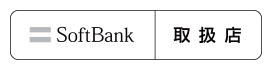
 SoftBank 光を解約をしたい
SoftBank 光を解約をしたい
 SoftBank 光が繋がらない
SoftBank 光が繋がらない
 引越の手続きをしたい
引越の手続きをしたい
 契約内容や料金の確認
契約内容や料金の確認
 S-IDやパスワードを忘れた
S-IDやパスワードを忘れた
 その他の問い合わせ
その他の問い合わせ